时间:2023-10-07 16:22:19 作者:娜娜 来源:系统之家 1. 扫描二维码随时看资讯 2. 请使用手机浏览器访问: https://m.xitongzhijia.net/xtjc/20231007/294784.html 手机查看 评论 反馈
在游戏过程中,云存档已经逐渐成为玩家保存游戏进度和数据的常见方式,而且云存档支持玩家在不同的设备上登录自己的账号,随时从云端恢复自己的游戏存档,无需担心存档丢失或无法同步的问题。那么Steam如何进行云存档?云存档位置在哪?我们来看看吧。
Steam如何进行云存档?
1. 登录steam账号
2. 点击左上角的steam, 点击设置

3. 点击 云服务,勾选后点击确定即可。

4. 这样如果游戏支持云存档,当游戏结束时就会自动将存档上传到云端。
Steam云存档位置在哪?
1. 点击左上方帮助,再点击steam客服。
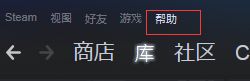
2. 之后点击我的账户。

3. 点击您steam的相关数据。
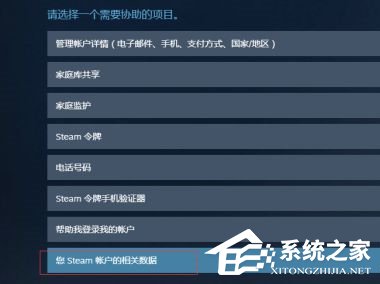
4. 之后找到steam云并点击。
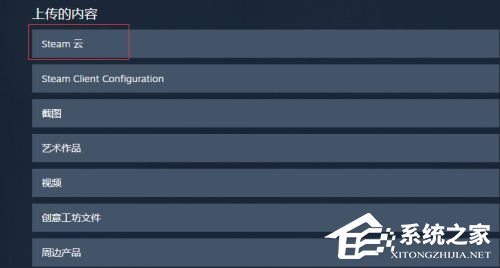
5. 点击进入之后就是所有的云存档了,点击显示文件。
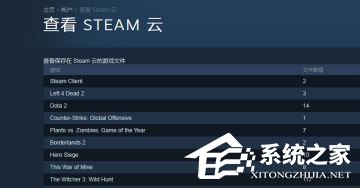
6. 把相对应文件下载,之后要找本地游戏文件路径。

7. 选择桌面steam图标,右击,选择属性,打开属性框:

8. 点击“打开文件位置”,进入steam文件夹:

9. 在steam文件夹中找到“userdata”文件:

10. 双击进入“userdata”文件夹,可以看到一些以数字命名的文件。这里就是steam游戏本地存档,每个数字文件夹对应一款游戏。把之前下载的云存档放到文件夹中,之后进行同步即可。

以上就是系统之家小编为你带来的关于“Steam如何进行云存档?”的全部内容了,希望可以解决你的问题,感谢您的阅读,更多精彩内容请关注系统之家官网。
发表评论
共0条
评论就这些咯,让大家也知道你的独特见解
立即评论以上留言仅代表用户个人观点,不代表系统之家立场